
Turinys
- „ICloud“ nustatymas „Mac“
- Nustatykite „iCloud“ „iPhone“
- „iCloud Keychain“
- Nuotraukos ir nuotraukų srautas
- Dokumentai ir duomenys
„iCloud“ siūlo švarų ir paprastą būdą sinchronizuoti el. paštą, kalendorius, kontaktus, priminimus, nuotraukas, „Safari“ duomenis ir dokumentus tarp „Mac“ ir „iPhone“.
Naudojant OS X 10.9 ir iOS 7, „Apple“ atnaujino „iCloud“ ir tapo patikimesniu, stabilesniu bei naudingesniu, todėl nusprendėme atnaujinti savo pradinį „iCloud“ sinchronizavimo vadovą, sutelkiant dėmesį į sinchronizavimą tarp „Mac“ ir „iPhone“. Šie veiksmai atliekami bet kuriame „iPhone“ ar „iPad“, kuriame veikia „iOS 7“ arba naujesnė versija, ir „Mac“, kuriame veikia OS X 10.9 ar naujesnė versija. Prieš tęsdami, būtinai atnaujinkite naujausias „iOS“ ir „OS X“ versijas.

„ICloud“ nustatymas „Mac“
Prieš pradedant darbą, yra svarbus pasirinkimas. Kai kurie žmonės perka muziką, filmus, TV laidas, knygas ir programas, kurias jie dalijasi su kitais, kaip ir jų šeima. Mano žmona, sūnūs ir aš naudoju vieną „iTunes“ paskyrą turiniui pirkti ir bendrinti. Vis dėlto mes naudojame savo „iCloud“ paskyrą duomenims sinchronizuoti. Vartotojai turi nustatyti antrą paskyrą, kad sinchronizuotų savo duomenis ir įvestų šios paskyros prisijungimo informaciją toliau pateiktuose veiksmuose.

Eiti į Nustatymai „Mac“ ir spustelėkite iCloud. Toliau pasirodo langelis. Žmonės, norintys sukurti naują „iCloud“ paskyrą, turi spustelėti žemiau esančią langelį, esantį kairėje pusėje Sukurkite naują „Apple“ ID .... Vadovaukitės ekrane pateikiamomis instrukcijomis.

Kiekvienas, kuris nenori kurti naujos paskyros, gali įvesti dabartinį „Apple iTunes“ ID, paprastai el. Pašto adresą ir slaptažodį. Tie, kurie negali prisiminti, turėtų spustelėti Pamiršau? nuoroda po slaptažodžio laukeliu.
Kai asmuo spustelės Prisijungti kompiuteris parodys ekraną su dviem žymės langeliais. Į viršų langas įjungiamas dialogo lange išvardytų asmens duomenų sinchronizavimas. Kiti įjungia „Find My Mac“ - paslauga, kaip „Find My iPhone“, kuri padeda žmonėms rasti prarastą ar pavogtą mašiną. Rekomenduojame pasirinkti abu. Spustelėkite Kitas.

Įrenginys paprašys vartotojo slaptažodžio ir paprašys kreiptis į „Mac“ vietą „Mac“ vietoje. Spustelėkite Leisti jei norite, kad jis būtų įjungtas arba Ne dabar laikyti jį išjungtą.
Kitame laukelyje yra trys galimybės, susijusios su „iCloud Keychain“. „ICloud Keychain“ sinchronizuoja tokius dalykus kaip slaptažodžiai ir nustatymai.

„ICloud Keychain“ OS X įjungimas paprašys patvirtinimo iš kito įrenginio, kuris jau yra nustatytas naudoti „iCloud Keychain“. Jei naudotojas neturi kito įrenginio, pasirinkite Atstatyti raktų pakabuką. Tai ištrina viską, kas išsaugota paskyroje, nes tai nėra nauja paskyra, nes ji tuščia, ir įjungia šią funkciją. Vartotojai, turintys jau įdiegtą įrenginį, turėtų pasirinkti Prašymas patvirtinti. The Atšaukti parinktis išjungia „Keychain“ sinchronizavimą.
Tiems, kurie pasirinko patvirtinimo procesą, OS išsiųs prašymą kitam įrenginiui. Kitas įrenginys rodo pranešimą ekrane ir prašo paskyros slaptažodžio. Prisijungti ir „iCloud Keychain“ sinchronizavimas įsijungs „Mac“.
Tai rūpinasi pagrindais. „Apple“ siūlo išsamesnį paramos dokumentą, rodantį, kaip elgtis su unikaliomis situacijomis ir ką daryti, kai neveikia aukščiau.
Tada vartotojai gali pasirinkti, kurias parinktis sinchronizuoti ar įjungti. Štai ką daro kiekvienas iCloud nustatymų sąrašo elementas.
- Paštas sinchronizuoja el.
- „Safari“ sinchronizuoja tokius dalykus kaip žymes, skaitymo sąrašą ir bendras nuorodas kartu su naršymo istorija.
- Nuotraukos siunčia vaizdus į „iCloud Photo Stream“, kad vartotojas galėtų juos matyti iš „Mac“, „iPhoto“ ar „Aperture“, ir „iPhone“, „iPad“ ar „Apple TV“.
- Dokumentai ir duomenys sinchronizuos dokumentus ir duomenis programoms, kurios naudojasi tokia paslauga kaip „Pages“, „Numbers“ ir „Keynote“.
- Grįžti į „My Mac“ leidžia vartotojams pasiekti kompiuterį ir valdyti jį nuotoliniu būdu.
- Rasti „My Mac“ rodo „Mac“ vietą „iCloud.com“.
- Adresatai, kalendoriai, priminimai ir pastabos visas sinchronizavimas tarp mašinų.
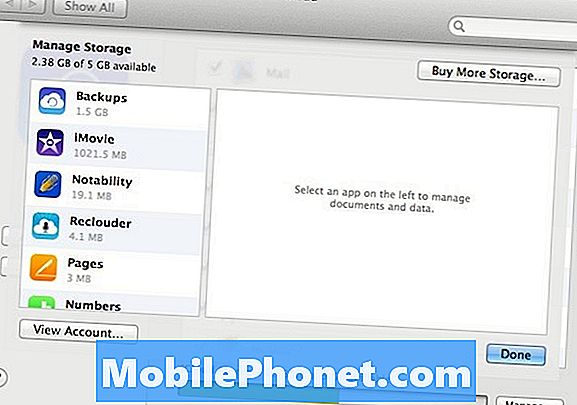
Atkreipkite dėmesį į apatinėje dešinėje esantį mygtuką Valdyti .... Spustelėkite jį, jei norite tvarkyti iCloud saugomus duomenis. Vartotojas gali pirkti papildomą „Apple“ saugyklą, ištrinti turinį įvairioms „iCloud“ naudojamoms programoms ir peržiūrėti jų paskyros duomenis.
Nustatykite „iCloud“ „iPhone“
Atidarykite programą „Nustatymai“ ir braukite žemyniCloud. Bakstelėkite jį, kad pamatytumėte prisijungimo ekraną. Nuoroda, rodoma ekrano apačioje Gaukite nemokamą „Apple“ ID leidžia vartotojams sukurti naują paskyrą, kurią mes aptarėme anksčiau Mac skyriuje.

Skaitytojai, turintys „Apple“ paskyrą, gali tiesiog įvesti paskyros naudotojo el. Pašto adresą ir slaptažodį į prisijungimo ekraną. Ji ieškos paskyros internete ir pradės nuo daugelio sąraše esančių elementų, kuriuos numatoma sinchronizuoti.
Rekomenduojame įjungti visus elementus. Tai atlikite bakstelėdami slankiklio jungiklius, kad jie visi būtų žalūs. Trys iš išvardytų elementų nesuteikia jungiklių (žr. Toliau).
„iCloud Keychain“
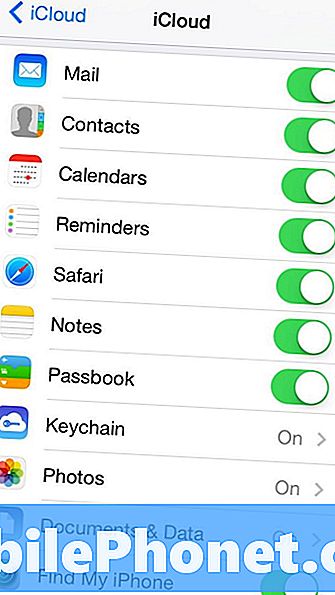
Palieskite Keychain ir atsiras naujas ekranas. Bakstelėkite slankiklio jungiklį ir telefonas paprašys naudotojo vėl prisijungti prie „Apple iCloud“ paskyros. Toliau pateiktame ekrane pateikiamas pranešimas, paaiškinantis, kad vartotojas turės patvirtinti prašymą įjungti raktų paketo sinchronizavimą iš kito jau patvirtinto įrenginio. Kadangi klavišą „Keychain“ nustatėme „Mac“, naudokite šią parinktį.
Žmonės, kurie praleido „Mac“ skyrių, turėtų patvirtinti savo tapatybę naudodami SMS žinutę, išsiųstą į mobiliojo telefono numerį, naudojamą, kai jie užsiregistravo „Apple ID“. Jie taip pat gali naudoti „iCloud“ saugumo kodą, sukurtą registruojant paskyrą.
Nuotraukos ir nuotraukų srautas
Paspaudus nuotraukas, kitas ekranas su trimis slankiklių mygtukais. Pirmieji įjungia „My Photo Stream“, kuris įkelia visas nuotraukas į „iCloud“, kad bendrintųsi su kitais arba matytų kitus „Apple“ įrenginius.
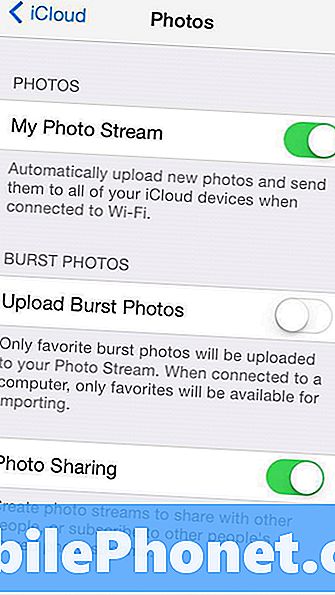
„IPhone 5“ ar naujesnėje versijoje yra įrašas, kuriame prašoma įkelti fotoaparato nuotraukų eilutes. Ši parinktis nurodo operacinei sistemai įkelti visas nuotraukas, nufotografuotas naudojant naują „Burst“ režimą „iPhone 5“. Blykstės režimas išjungia šūvių krūvą ir paragina vartotoją pasirinkti geriausią. Ši parinktis leidžia vartotojui sinchronizuoti visus fotografavimo režimu nufotografuotus vaizdus, jei vartotojas įjungia šią parinktį arba tiesiog mėgstamiausia, jei vartotojas išjungė parinktį.
Norėdami gauti daugiau informacijos, žr. „Kaip naudoti„ Burst “režimą„ iOS 7 “.
Trečioji galimybė leidžia vartotojams dalintis nuotraukomis per „iCloud“ su savo draugais ar šeima. Įjunkite, kad tai leistumėte, ir išjunkite, kad neleistumėte dalytis telefonu.
Dokumentai ir duomenys
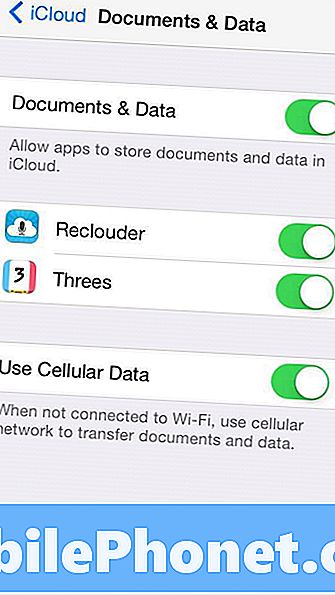
Paspausti Dokumentai ir duomenys rodyti kitą ekraną. Įjunkite jį, kad sinchronizuotumėte dokumentus ir duomenis iš programų, kurios ją palaiko, pvz., „Apple“ „iWork“ programos, puslapiai, „Keynote“ ir numeriai.
Kai funkcija bus nustatyta sinchronizuoti, naudotojas gali pakeisti kiekvienos pateiktos programos nustatymą. Pirmiau pateiktame paveikslėlyje pastebėkite, kad du programos gali bendrinti duomenis per „iCloud“. „Reclouder“ įrašo garso įrašus ir sinchronizuoja visus „iOS“ įrenginius.
Paskutinė parinktis leidžia vartotojui pasirinkti, ar sinchronizuoti naudojant korinius duomenis, ar ne. Įjunkite jį, kad jis ir ji išjungtų.
Kai programa siūlo „iCloud“ dokumentų, failų ar duomenų sinchronizavimą, programa paprastai paprašys leidimo naudoti šią funkciją, kai programa bus įdiegta arba kai naudotojas pirmą kartą ją paleidžia.


